
时间:2021-03-29 18:54:23 来源:www.win10xitong.com 作者:win10
即便win10系统已经非常的好用了,稳定性也相当的不错,但是还是会有一些问题存在,比如今天就有用户遇到了Win10系统DNS未响应怎么修复的情况。确实这个Win10系统DNS未响应怎么修复的问题对于很多用户来说比较少见,遇到了就不知道如何解决。想自己学习一下解决Win10系统DNS未响应怎么修复的问题我们就一起来往下看,我们只需要按照:1、按 Win + R 组合键,打开运行,并输入:services.msc 命令,确定或回车,可以快速打开服务;2、服务窗口中,找到并双击打开DNS Client 服务,如果服务没有启用的话,记得启用服务就很容易的把这个难题给解决了。不明白的话也没关系,下面还有更详细的Win10系统DNS未响应怎么修复的详尽操作步骤。
方法/步骤:
1、按 Win + R 组合键,打开运行,并输入:services.msc 命令,确定或回车,可以快速打开服务;
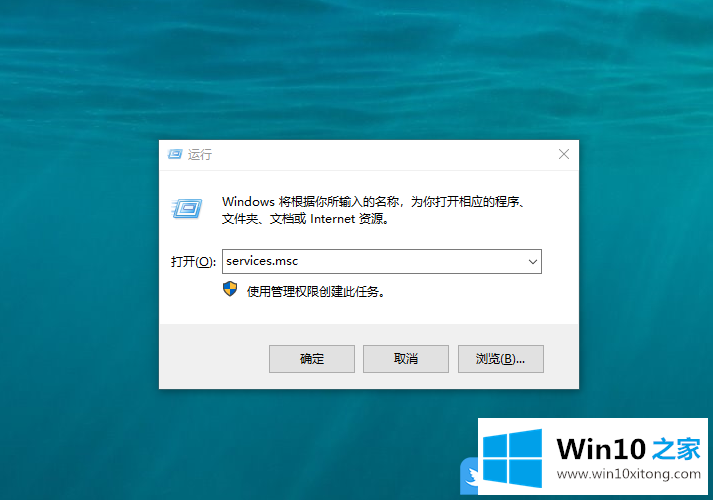
2、服务窗口中,找到并双击打开DNS Client 服务,如果服务没有启用的话,记得启用服务;
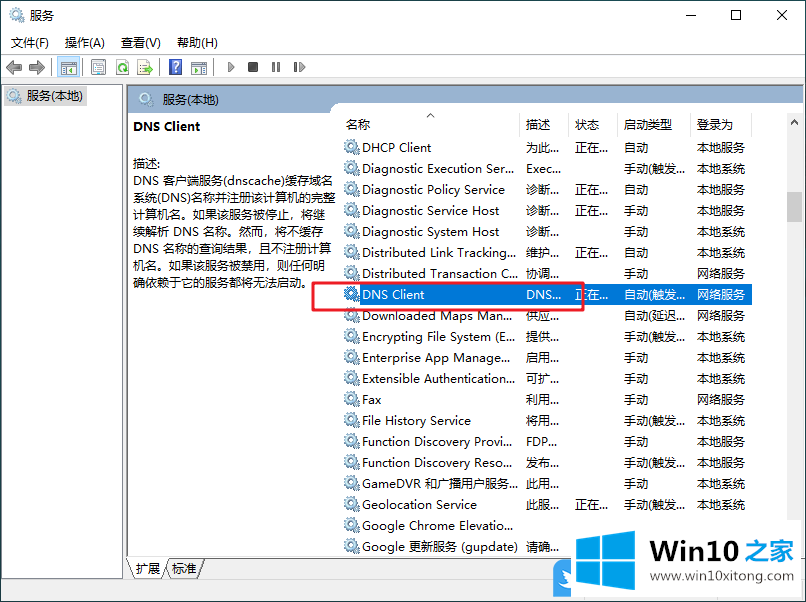
3、右键点击右下角的本地网络图标,然后在打开的两个菜单项中,选择打开网络和Internet 设置;
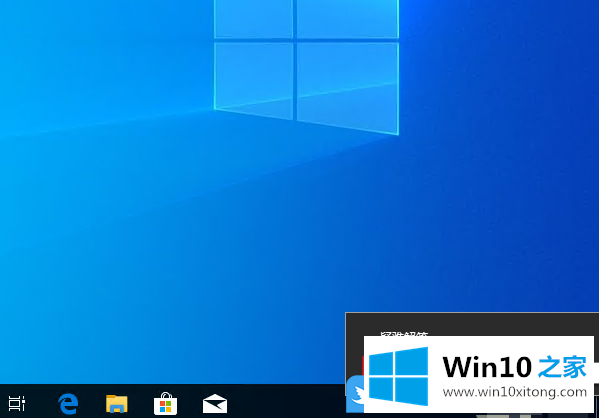
4、网络和 Internet主页设置窗口中,点击左侧的状态,然后在右侧找到并点击更改适配器选项(查看网络适配器并更改连接设置);
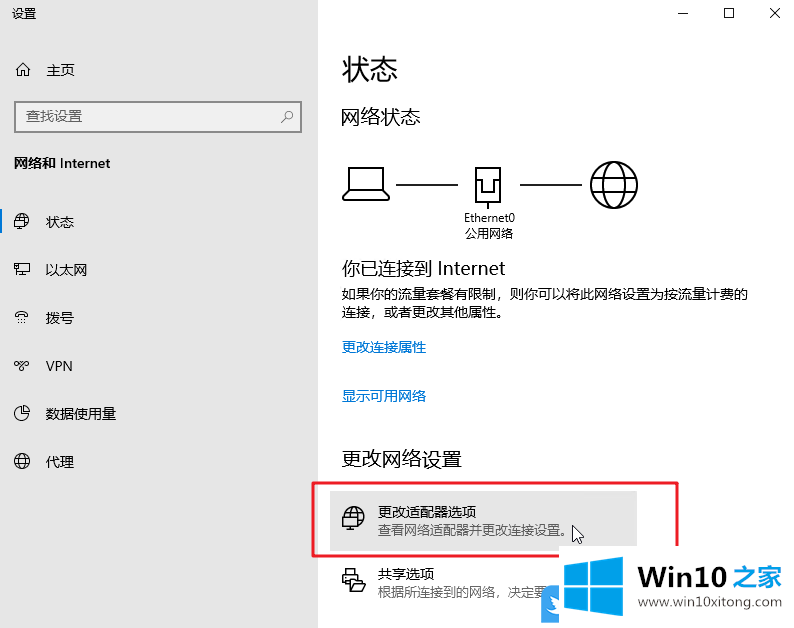
5、路径:控制面板 - 所有控制面板项 - 网络连接,网络连接窗口中,右键点击本地连接,然后在打开的菜单项中,选择属性;
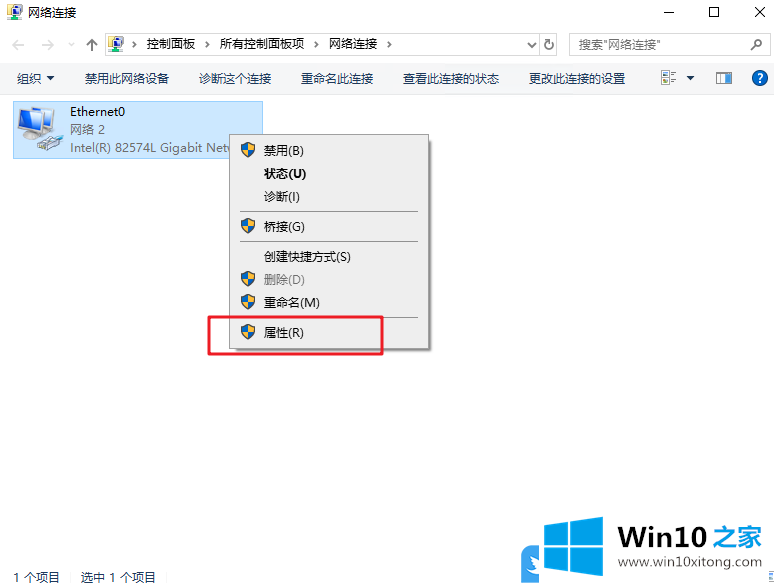
6、本地连接属性窗口中,双击打开Internet 协议版本4 (TCP/IPv4)项;
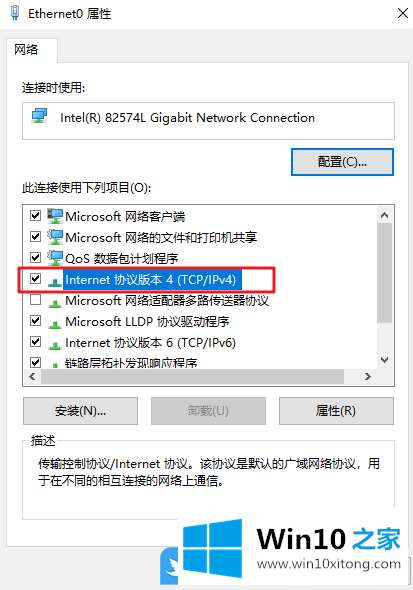
7、Internet 协议版本4 (TCP/IPv4)属性窗口中,选择自动获取DNS服务器地址,最后点击确定,另外我们也可以使用一些免费的DNS服务器地址,如:114.114.114.144等;
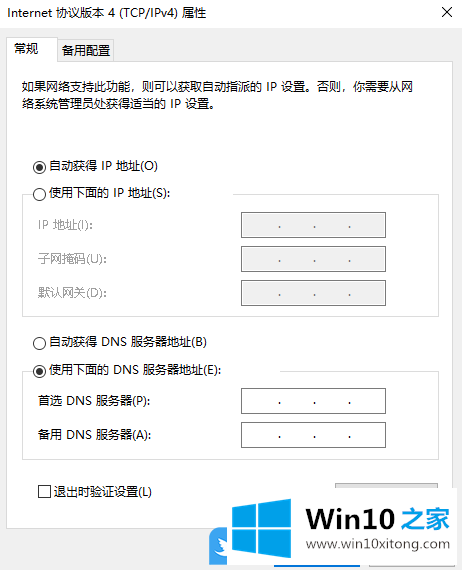
以上就是Win10系统DNS未响应怎么修复|DNS服务器未响应怎办文章。
有关Win10系统DNS未响应怎么修复怎么解决的方法就是以上全部的内容了,我们很感谢各位对我们网站的关注,希望上面的文章对大家能够有所帮助。